Vous pouvez faciliter la lecture de votre feuille de calcul en appliquant un format numérique à vos données. Par exemple, si votre feuille de calcul comprend des données monétaires, vous pouvez appliquer le format Monétaire pour afficher chaque valeur avec un signe dollar et deux décimales.
Excel propose 10 formats de nombres, dont la plupart s’appliquent aux données numériques. Cependant, vous pouvez également appliquer le format de date aux données de date, le format d’heure aux données d’heure et le format de texte aux données de texte.
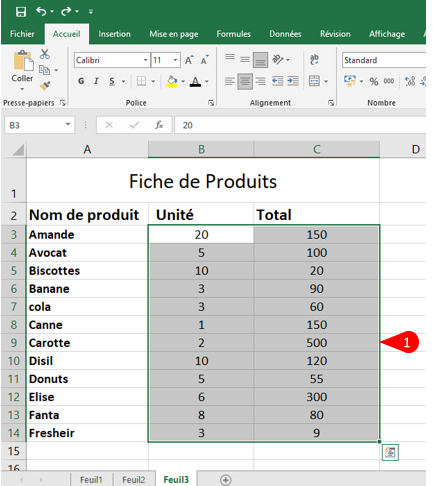
1 Sélectionnez la plage que vous souhaitez formater.
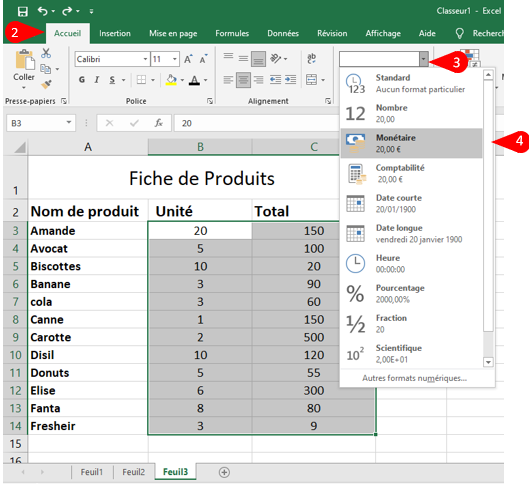
2 Cliquez sur l’onglet Accueil.
3 Cliquez sur la flèche de la liste déroulante Format des nombres.
4 Cliquez sur le format numérique que vous souhaitez utiliser.
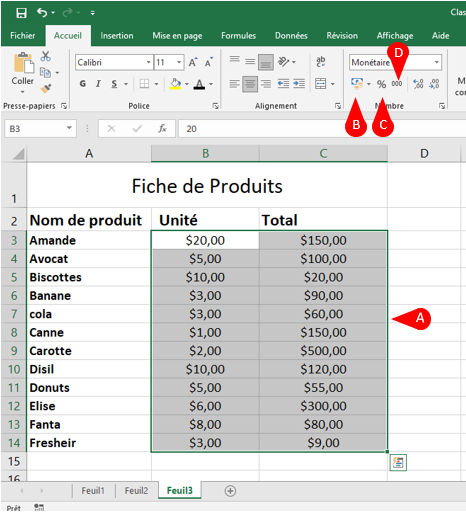
A Excel applique le format numérique à la plage sélectionnée.
B Pour les valeurs monétaires, vous pouvez cliquer sur Format de numéro comptable.
C Pour les pourcentages, vous pouvez cliquer sur Style de pourcentage.
D Pour les grands nombres, vous pouvez cliquer sur Style virgule.
Puis-je avoir plus de contrôle sur les formats numériques?
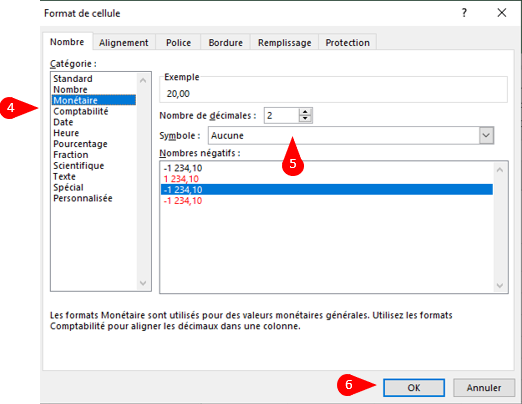
Oui. Suivez ces étapes pour utiliser la boîte de dialogue Format de cellule:
1 Sélectionnez la plage que vous souhaitez formater.
2 Cliquez sur l’onglet Accueil.
3 Cliquez sur le lanceur de la boîte de dialogue du groupe Nombre.
La boîte de dialogue Format de cellule apparaît avec l’onglet Nombre affiché.
4 Dans la liste Catégorie, cliquez sur le format souhaité.
5 Utilisez les commandes affichées (elles varient en fonction de ce que vous avez choisi à l’étape 4) pour personnaliser le format des nombres.
6 Cliquez sur OK et le format est appliqué.
